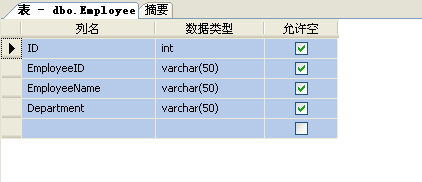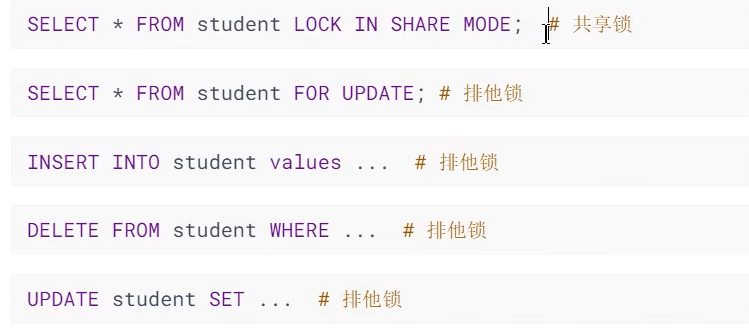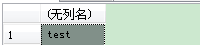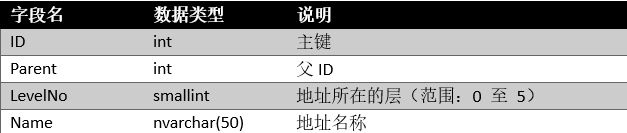Oracle11g安装失败解决之道(oracle11g装不上)
Oracle11g安装失败:解决之道
在进行Oracle11g的安装时,可能会遇到许多问题和错误,其中包括安装过程中的错误提示,例如“无法启动Oracle服务”、“无法创建必要的数据库文件”、“无法配置网络服务”等等。这些错误可以很大程度上影响到成功完成Oracle11g安装的过程。但是,不必担心,有一些方法可以解决这些问题,下面我们来探究一下。
1. 关闭防火墙
在Oracle11g安装过程中,防火墙有时会干扰安装过程。解决办法是手动关闭防火墙或者设置让Oracle通过防火墙,具体方法如下:
手动关闭防火墙:
示例代码:
“`bash
systemctl stop firewalld.service(CentOS7)
/ et c /init .d/iptables stop(CentOS5/6)
在安装结束后再重新打开防火墙即可。
设置防火墙让Oracle通过:
示例代码:
```bashfirewall-cmd --zone=public --add-port=1521/tcp --permanent
firewall-cmd --reload
2. 禁用数据执行保护(DEP)
有时候,安装Oracle11g会出现“无法将可执行文件从内存读入”的错误,这通常是由于数据执行保护(DEP)的限制引起的。解决办法是手动禁用DEP,具体方法如下:
步骤1:使用管理员权限运行CMD命令提示符。
步骤2:输入命令bcdedit.exe/set {current} nx AlwaysOff并按Enter键。
步骤3:重新启动计算机。
3. 编辑注册表
在安装Oracle11g时,可能会出现“无法写入注册表”错误。解决这个问题的方法是手动编辑注册表,以便Oracle安装程序有权更改注册表信息。下面是具体步骤:
步骤1:在开始菜单中搜索运行,并以管理员身份运行。
步骤2:在运行框中输入regedit(注册表编辑器)并按Enter键。
步骤3:导航到HKEY_LOCAL_MACHINE\SOFTWARE\Microsoft\Windows\CurrentVersion\Policies\System。
步骤4:在右侧面板中,双击EnableLUA,将其更改为0,并单击“确定”。
步骤5:重新启动计算机。
4. 安装Visual C++ Redistributable包
如果在Windows Server 2008 R2或Windows Server 2012上安装Oracle11g并遇到错误,则可能需要安装Microsoft Visual C++ 2010 Redistributable包。这是因为Oracle需要使用 .NET Framework 3.5 和 C++ 运行库,并且这些软件可能未安装在计算机上。可以从以下链接下载和安装Visual C++ Redistributable包:https://www.microsoft.com/en-us/download/detls.aspx?id=14632
5. 安装Microsoft .NET Framework
如果计算机未安装Microsoft .NET Framework,则在安装Oracle11g时可能会出现错误。Oracle11g需要Microsoft .NET Framework 2.0或更高版本。可以从以下链接下载和安装Microsoft .NET Framework:https://www.microsoft.com/en-us/download/detls.aspx?id=21
总结
在进行Oracle11g安装时,可能会遇到许多问题和错误,涉及到系统、网络或配置方面。然而,只要掌握了解决问题的方法,这些错误都可以被定位和解决。本文提供了五个解决方案,这些方法适用于大多数情况。最重要的是,要注意安装环境,确保Windows版本、磁盘空间、RAM等硬件要求符合Oracle11g的安装要求。